在PPT设计里,画中画是提升视觉表现力的实用技巧。巧妙运用画中画,能让页面层次更分明,轻松聚焦观众视线,还能为演示注入新鲜感,让内容呈现更具吸引力。下面就来详解静态与动态两种画中画的制作步骤。
一、静态画中画制作步骤
- 搭建背景框架:在空白幻灯片右键选择【设置背景格式】,点击【图片或纹理填充】,导入作为底层的背景图片。
- 添加遮罩层:通过【插入】-【形状】添加矩形,调整尺寸覆盖整个页面。右键选择【设置形状格式】,将颜色设为黑色并调至30%透明度。
- 构建画中画边框:插入外层边框后,在内部再添一个矩形完全覆盖边框内侧。右键依次选择【置于底层】-【下移一层】,最后点击【设置形状格式】并选择【幻灯片背景填充】,静态效果即完成。
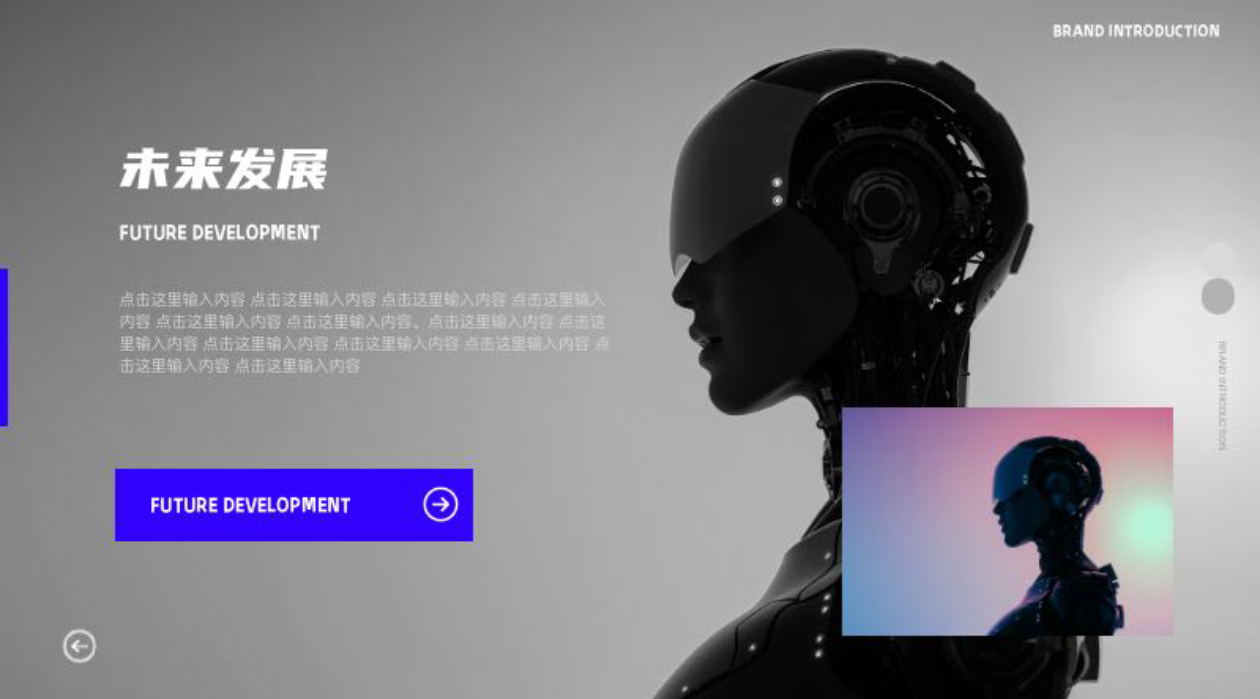
二、动态视频小窗制作步骤
先设置主画面,可选图片、图表或纯色背景。接着点击【插入】-【视频】,选择本地文件或在线视频插入,调整窗口大小后移至合适位置(如右下角)。选中视频后点击【格式】,在【视频样式】中可添加边框或设置柔化边缘。若需自动播放,点击【播放】并勾选【开始】中的【自动】即可。
三、背景图片替换窍门
若要更换静态画中画的背景,只需右键点击背景图片,选择【设置背景格式】,点击【插入】重新选取图片,原有画中画布局会自动保留。
掌握这两种画中画技巧,能让你的PPT在信息传达时更高效,也能让演示风格更具个性,轻松在各类展示中脱颖而出。推荐使用【PPT制作】,不仅有涵盖各类场景的精美模板,还可以在线编辑,助力高效制作PPT。






